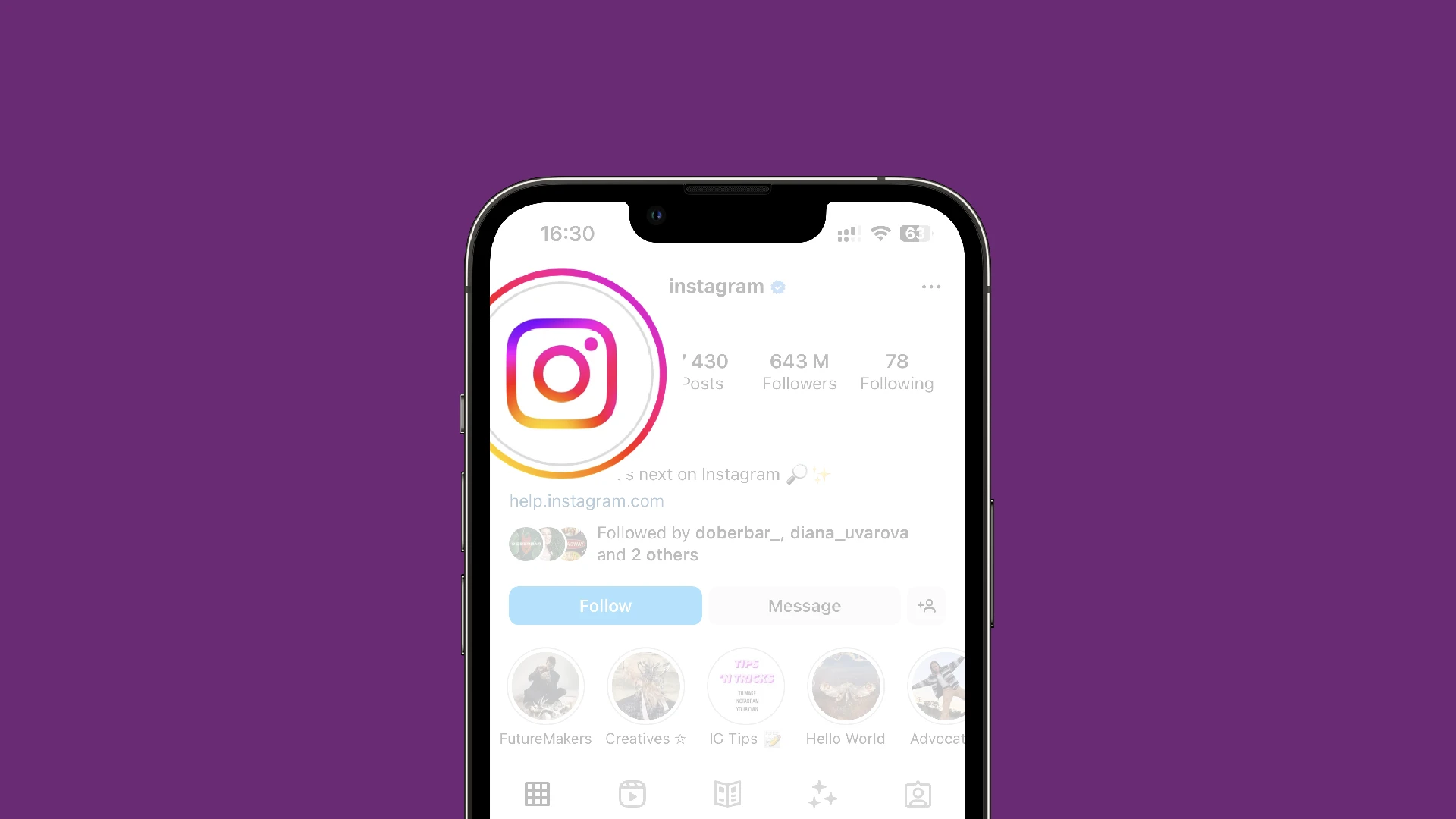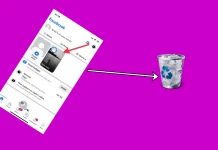Halihó! Biztos vagyok benne, hogy mindannyiunknak van Instagramja, és valószínűleg időről időre változtatjuk a profilképünket. Majdnem 4 éve cseréltem az enyémet, így nehéz volt felidézni a pontos folyamatot. Míg a profilkép megváltoztatása az Instagramon egy egyszerű, kétkattintásos művelet, tudnod kell néhány különleges dolgot.
Először is, a telefon használatával történő megváltoztatásához érintse meg a „Profil szerkesztése” lehetőséget, majd válassza a „Kép szerkesztése” vagy az „Avatár szerkesztése” lehetőséget. Legyen azonban óvatos, mert a kép mellett van egy kék „Plusz” jel: az „Új történet hozzáadása” funkció.
Másodszor, ha böngészőn keresztül szeretné módosítani, kattintson a profilképére. Lehetősége van új fénykép hozzáadására vagy a meglévő törlésére. Ha a második lehetőséget választja, megkapja a szokásos Instagram-avatart, amelyet az új fiókok létrehozásakor kapnak.
Végül pedig nincs egyszerű módja annak, hogy teljes méretű profilképet megtekinthesse vagy letöltse. Tehát, ha nem mentette el máshová, elveszítheti az előző fényképet.
Szerintem nincs semmi bonyolult, de az alábbiakban egy teljes útmutatót találsz a leggyakrabban feltett kérdésekre adott válaszokkal.
Hogyan változtasd meg a profilfotódat az Instagramon
A következőképpen módosíthatja Instagram-profilképét:
- Nyissa meg az Instagramot mobileszközén, és jelentkezzen be fiókjába.
- Érintse meg a profil ikont a képernyő jobb alsó sarkában. Ezzel a profiloldalára kerül.
- A profiloldalon érintse meg a Profil szerkesztése gombot.
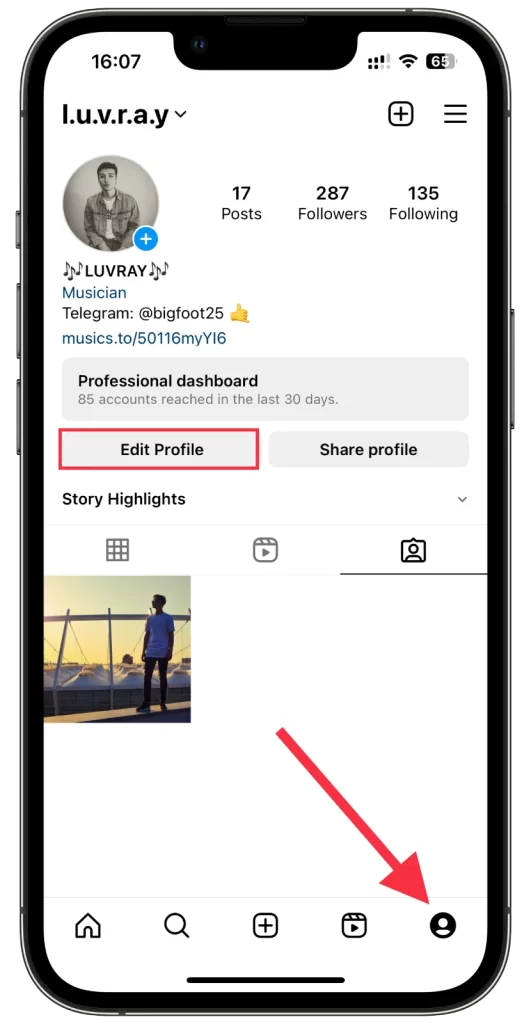
- A profilbeállítások között különféle lehetőségeket találhat profilja testreszabására. De meg kell érintenie az aktuális profilképét.
- Ezt követően az Instagram különböző lehetőségeket kínál az új profilkép kiválasztásához. Készíthet fényképet az eszköz kamerájával, kiválaszthat egy fényképet a telefon galériájából, vagy akár importálhat képet a Facebookról. Sőt, a jelenlegi telefonját is eltávolíthatja, ha már nincs rá szüksége.
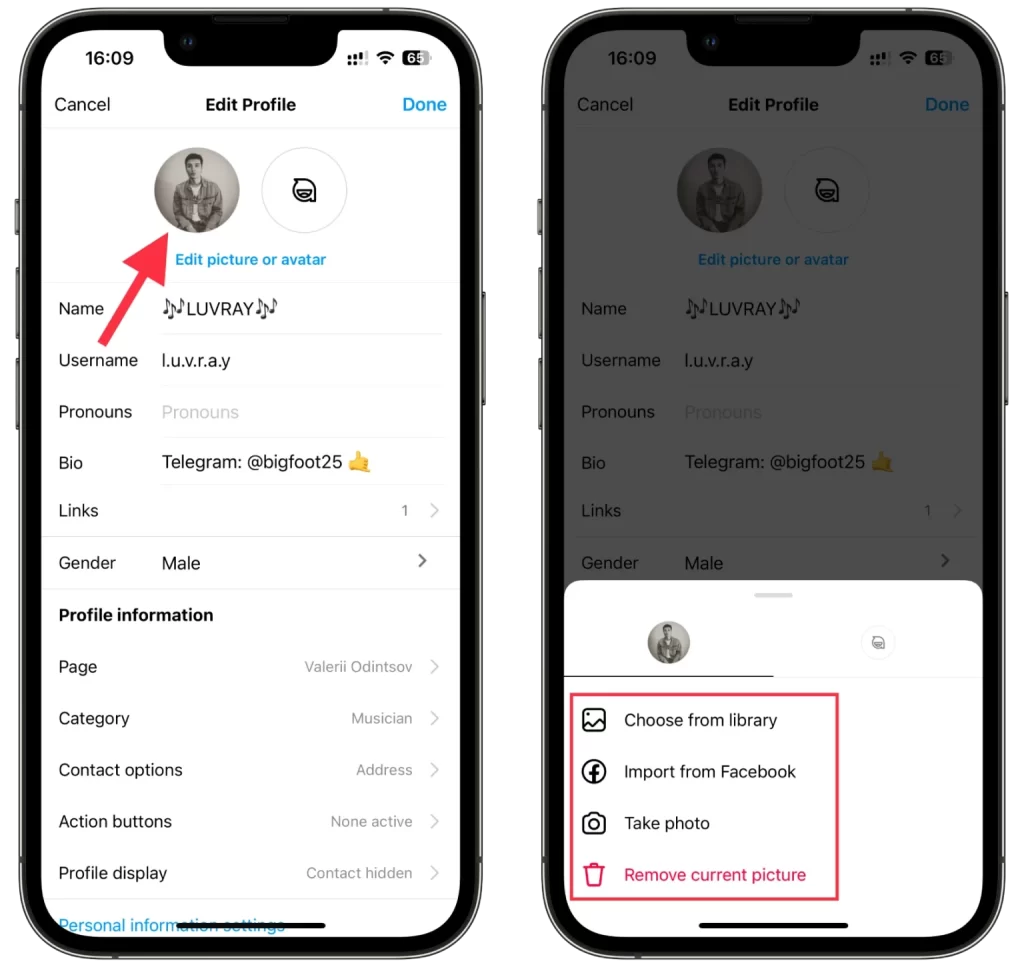
- Miután kiválasztotta vagy elkészítette a fényképet, koppintson a Kész elemre .
Az Instagramnak automatikusan frissítenie kell a profilképet az újonnan kiválasztott képpel. A profilkép sikeres megváltoztatása érdekében térjen vissza profiloldalára, és ellenőrizze, hogy az új kép már látható-e.
Hogyan változtassuk meg az Instagram profilképét a böngészőn keresztül
Ha az Instagramot a számítógép webböngészőjében használja, akkor a profilképét is könnyedén megváltoztathatja. Itt van, hogyan:
- Látogassa meg az Instagramot , és ha szükséges, jelentkezzen be fiókjába.
- Ezután lépjen a profiloldalára, és kattintson a Profil szerkesztése elemre .
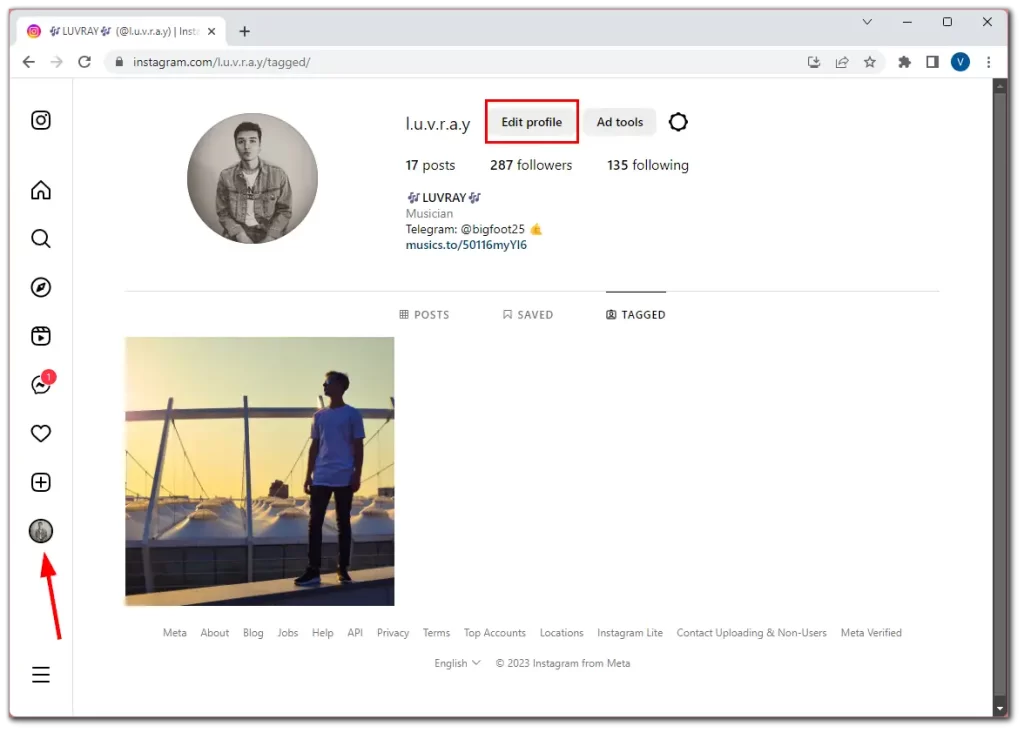
- Ezután kattintson a Profilfotó módosítása elemre .
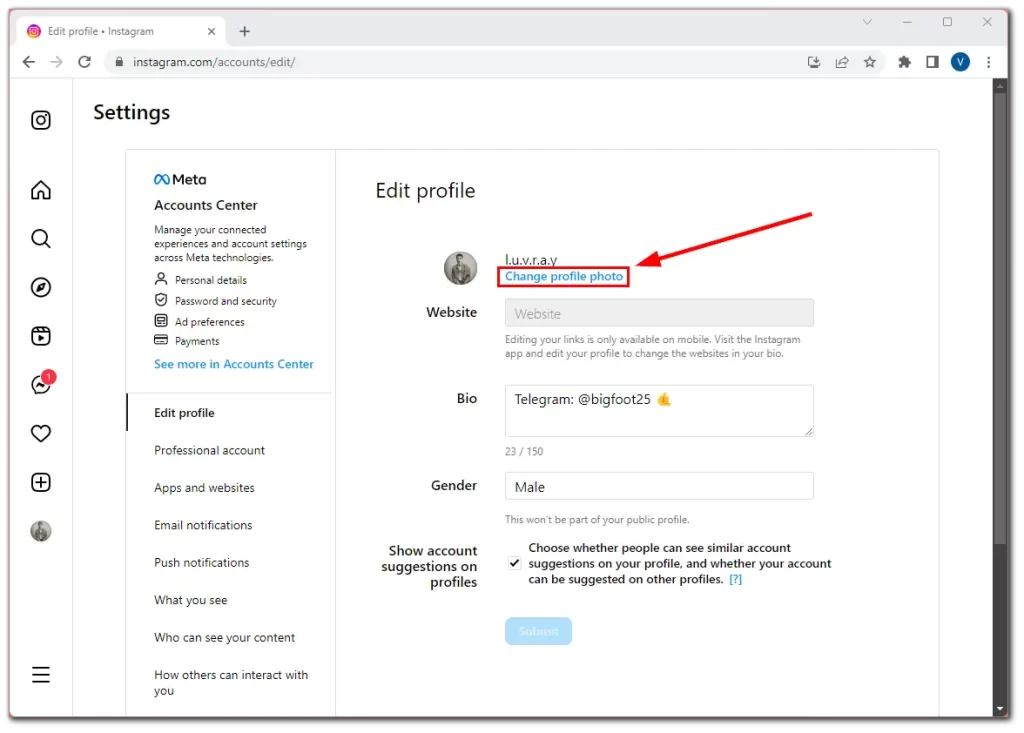
- A rendszer felkéri, hogy töltsön fel egy képet a számítógépéről, vagy törölje az aktuális fényképet.
- Tehát töltse fel fényképét, és kattintson a Küldés gombra az oldal alján a megerősítéshez.
Ez az! Amint látja, ezt a böngészővel is könnyű megtenni.
Hogyan készítsünk új fényképet, és töltsük fel Instagram-profilképként
Íme egy másik hasznos funkció. Közvetlenül az alkalmazásból készítheti és feltöltheti Insta-profilfotóját. Ehhez kövesse az alábbi lépéseket:
- Az Instagramon érintse meg a Profil szerkesztése gombot a profiloldalán.
- Ezután koppintson az aktuális profilképére, és válassza a Fénykép készítése lehetőséget .
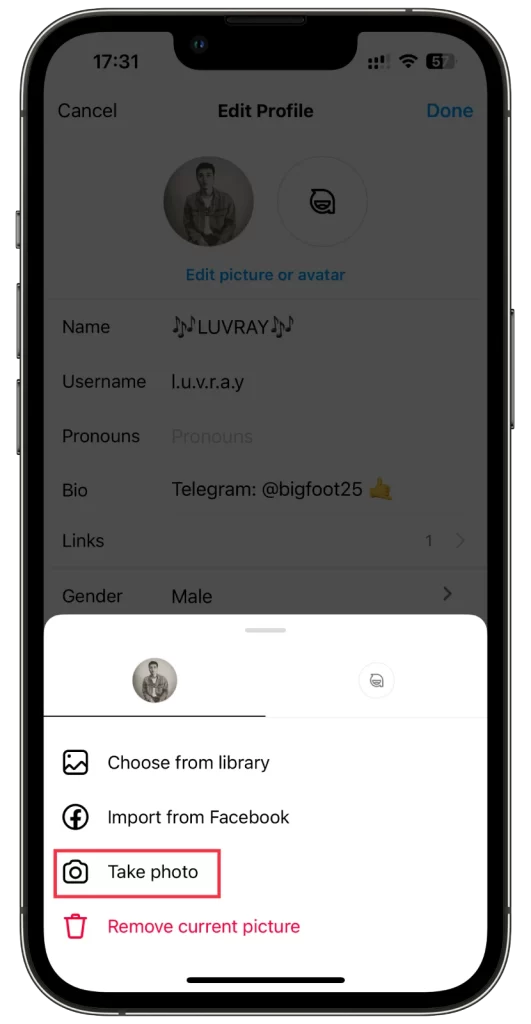
- Fénykép készítéséhez érintse meg a kör gombot. Ezenkívül beállíthatja a vaku módot.
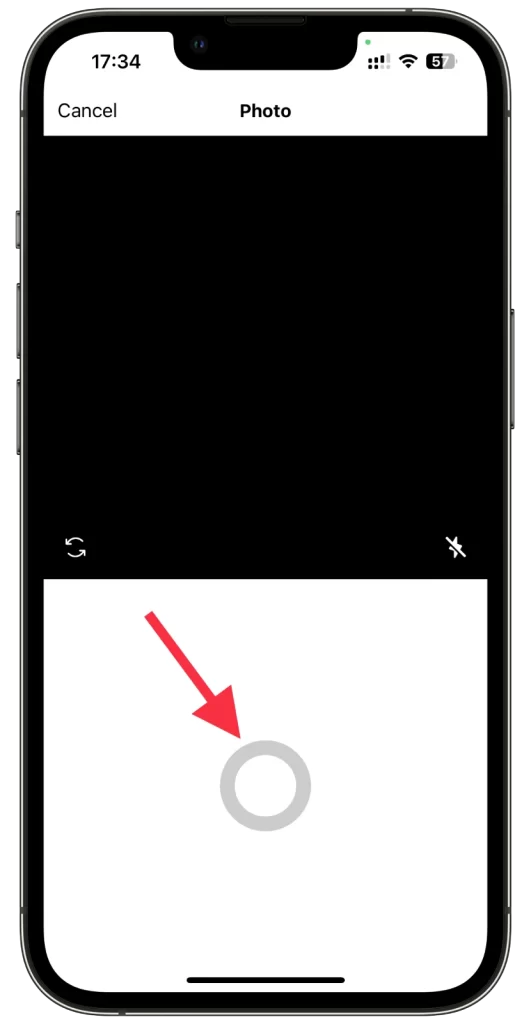
- A kép elkészítése után azonnal megjelenik a profil beállításai között. De ne aggódj. Egyelőre ez csak egy előnézet, és a követői nem fogják látni (csak arra az esetre, ha nem lenne tökéletes).
- Ha elégedett vele, koppintson a Kész elemre a jobb felső sarokban. Ha azonban újra szeretne fényképet készíteni, koppintson a Mégse és a Módosítások elvetése elemre .
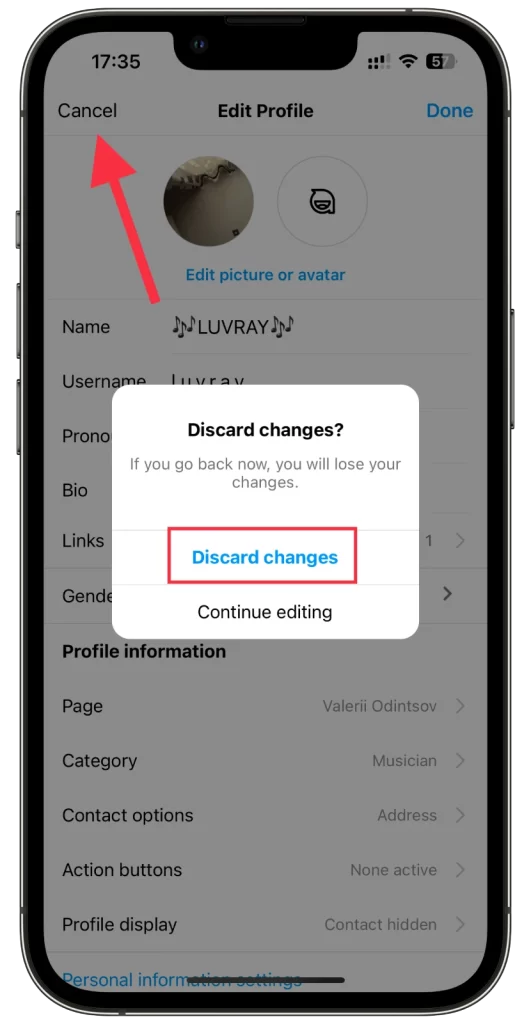
Most ismételje meg a fenti lépéseket új fénykép készítéséhez.
Hogyan lehet törölni jelenlegi Instagram-profilképét
Ha nem tetszik, eltávolíthatod Instagram-profilképedet. Itt van, hogyan:
- Lépjen a Profil szerkesztése beállításokhoz, a fent látható módon, és érintse meg a profilképét.
- Ezután koppintson az Aktuális kép eltávolítása elemre .
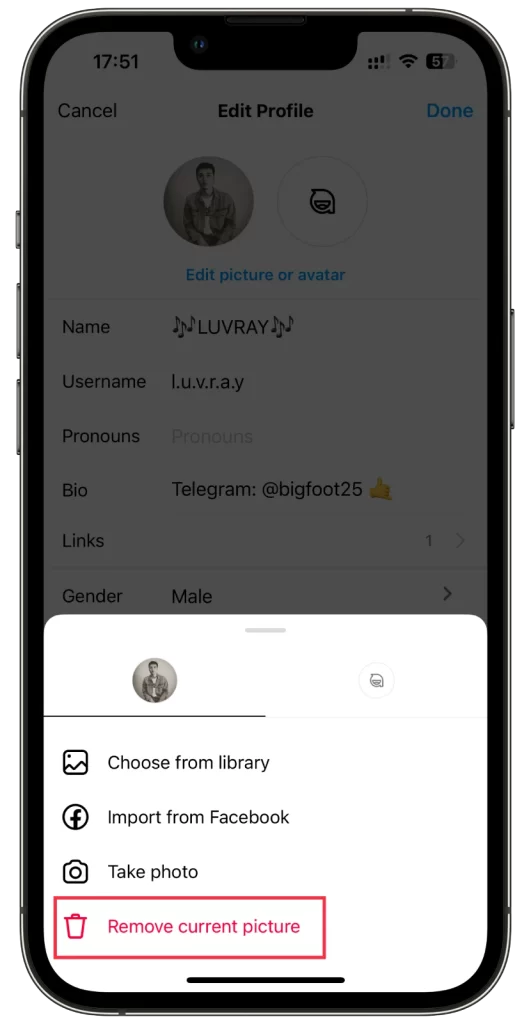
- Végül érintse meg a Kész gombot a megerősítéshez.
Ahogy az elején említettem, ha törli a fényképét, az Instagram automatikusan megad egy alapértelmezett avatart.
Az aktuális Instagram-profilkép letöltése
Sajnos nem tudja letölteni a profilképét az Instagramról. Ez a lehetőség egyszerűen nem létezik. Természetesen, ha nem törődik a képminőséggel és -mérettel, használhatja webböngészőjének „Kép megnyitása új lapon” opcióját, ha jobb gombbal kattint a profilképére.
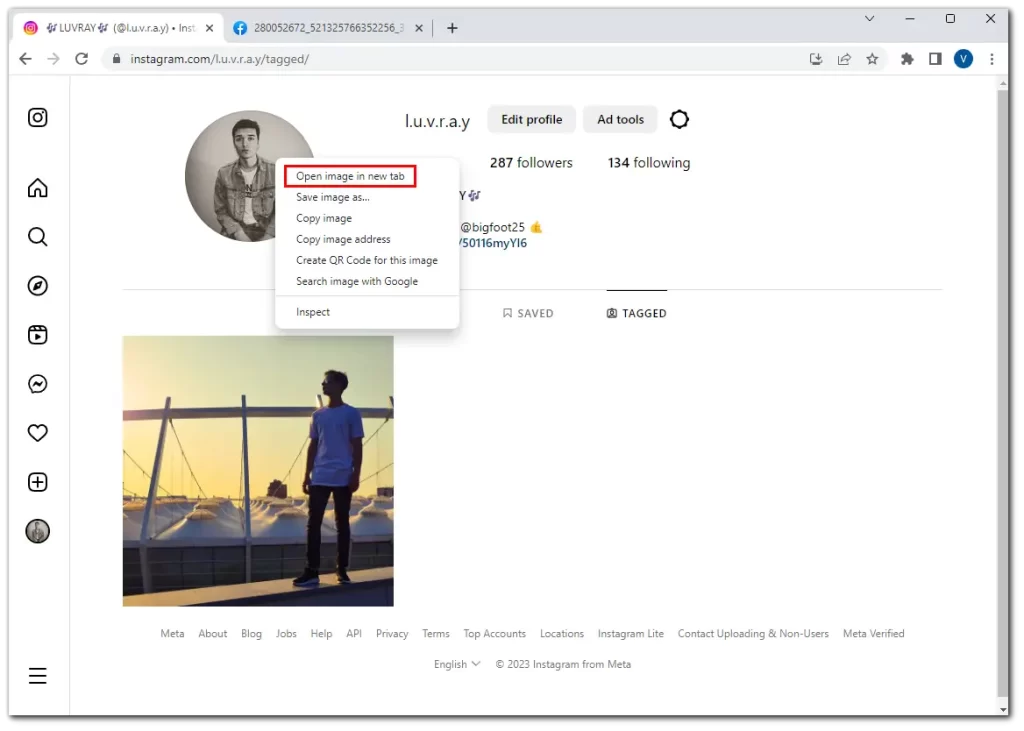
Számos harmadik fél webhelye is kínálja ezt a funkciót. Kipróbáltam néhányat, és biztosan állíthatom, hogy a minőség ugyanolyan rossz, mint a böngészőn keresztül (150×150).
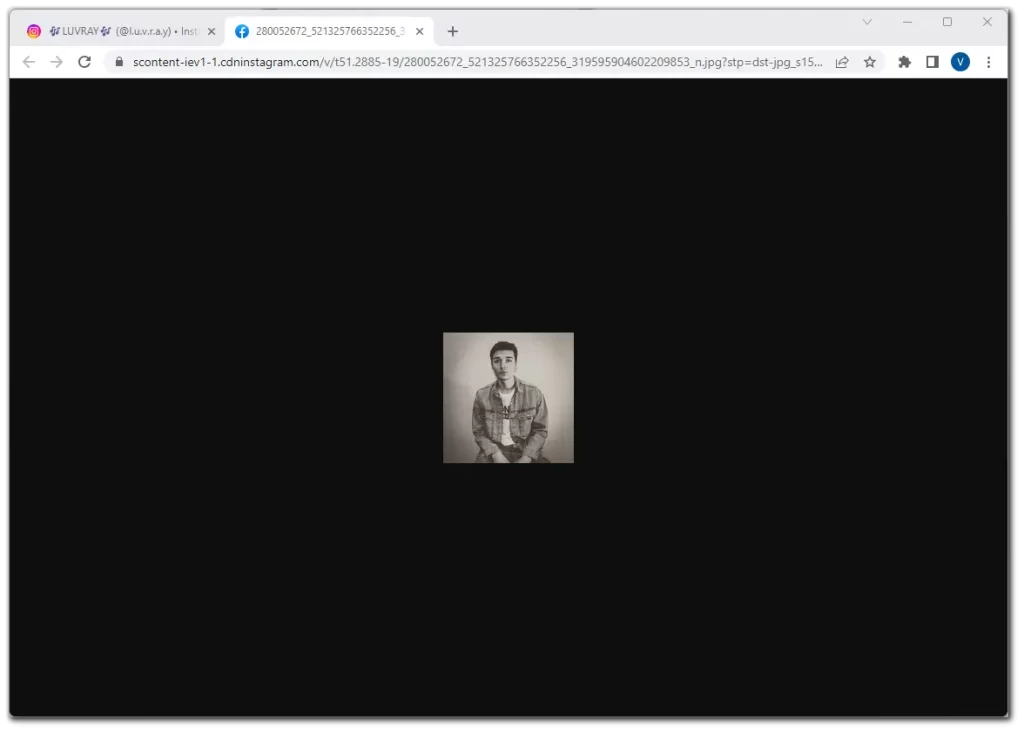
Tehát ebben az esetben az egyetlen lehetőség az, hogy keressen egy fényképet a galériájában.
Hogyan válasszuk ki a legjobb Instagram-profilképet
Úgy gondolom, hogy mindannyian megpróbáljuk kiválasztani a véleményünk szerint legjobb fotókat a profilhoz. De mi lenne, ha azt mondanám, hogy még tovább lehetne javítani? Íme 5 alapvető tipp, amelyek segítenek kiválasztani Insta legjobb profilfotóját:
- Fókuszban a tisztaság és a minőség: Győződjön meg róla, hogy profilképe tiszta, nagy felbontású és tetszetős. Kerülje az elmosódott vagy pixeles képeket, mert negatív benyomást kelthetnek. Válassz olyan fotót, amelyen az arcod vagy a márkalogó éles részletekkel látható.
- Fontolja meg márkáját vagy személyes identitását: A profilképének összhangban kell lennie márkájával vagy személyes identitásával. Ha egy vállalkozást vagy márkát képvisel, fontolja meg egy professzionális logó vagy egy világos kép használatát, amely tükrözi márkája értékeit és célját. Ha személyes fiókról van szó, válasszon egy fotót, amely bemutatja személyiségét vagy érdeklődési körét.
- Közeli felvétel használata: Válasszon egy közeli vagy fejlövés stílusú fotót, amelyen az arcod látható. A lényeg, hogy az Insta profil ikonja túl kicsi és nem nyitható meg. Ezért fontos, hogy az emberek könnyen felismerjenek. Ezért kerülje a csoportképek vagy olyan képek használatát, amelyeken túl kicsinek tűnik.
- Ügyeljen a kompozícióra: Győződjön meg róla, hogy profilképe jól megkomponált. Vegye figyelembe az olyan tényezőket, mint a világítás, a háttér és a keretezés. Válasszon olyan fényképet, amelyen az arcod van a fő fókuszban, és a háttér nem vonja el a figyelmet. Használjon természetes vagy jól megvilágított környezetet az általános esztétika javítása érdekében.
- Felismerési és skálázhatósági teszt: A profilképének könnyen felismerhetőnek kell lennie, még kis méretben is, mivel az Instagram különböző helyein megjelenik. Tesztelje, hogyan jelenik meg a kép, ha kisebb méretre, például miniatűr méretre kicsinyíti. Győződjön meg arról, hogy világos, azonosítható és tetszetős marad.
Bónusz: Nem hiba generált avatarokat vagy kontrasztos festett portrékat használni. Még több figyelmet vonzanak magukra, mint az élő fotók.
Kerülje a profilkép túl gyakori megváltoztatását, mert ez megzavarhatja követőit vagy közönségét. Azonban minden rajtad múlik. Végül is az a legfontosabb, hogy tetszik a fotó.
Mi a teendő, ha nem tudja megváltoztatni az Instagram-profilképét?
Ha problémái vannak az Instagram-profilképének megváltoztatásával, annak több oka is lehet:
- Gyenge internetkapcsolat. Kaphat egy hibaüzenetet a következővel: „Sajnos nem tudtuk frissíteni a profilképét. Kérjük, ellenőrizze, hogy van internetkapcsolata, és próbálja újra egy pillanat múlva .
- Az Instagram mindig az alapértelmezett avatarképet jeleníti meg, és ezt még új feltöltése után sem tudod megváltoztatni.
- „Nem sikerült módosítani a fényképet” üzenet jelenik meg.
Szóval hogyan lehet megjavítani?
Az első esetben biztosítson stabil és megbízható internetkapcsolatot. A rossz hálózati kapcsolat problémákat okozhat a profilképek feltöltésekor vagy megváltoztatásakor. Próbáljon meg csatlakozni egy másik Wi-Fi-hálózathoz, vagy váltson mobiladat-kapcsolatra, hogy megnézze, ez megoldja-e a problémát.
Ezután megpróbálhat kijelentkezni fiókjából, majd újra bejelentkezni. Azt is javaslom, hogy kérjen meg valakit, hogy jelentkezzen be a fiókjába az okostelefonjáról, hogy megnézze, módosíthatja-e a profilképét. Így láthatja, hogy az alkalmazás hibája okozza-e a problémát, vagy csak a fiókja. Ezt követően újraindíthatja, frissítheti, törölheti és újra telepítheti az Instagram alkalmazást.
Ha nem tudja megváltoztatni Instagram-profilképét az egyik eszközön, próbáljon meg egy másikat használni. Használhatja barátja okostelefonját, vagy megváltoztathatja profilképét számítógépe böngészőjében.
Ha a fenti lépések nem oldják meg a problémát, forduljon segítségért az Instagram támogatási csapatához. Jelentheti a problémát az alkalmazáson keresztül, vagy látogasson el az Instagram Súgójába a webhelyükön, hogy felfedezze az elérhető támogatási lehetőségeket.